2023-07-07 326
解决方法:
1、手机没有ES文件管理器的朋友,请下载ES文件管理器。
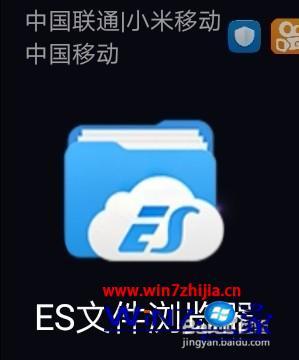
2、下载安装后打开ES文件管理器。点击左上角图标;
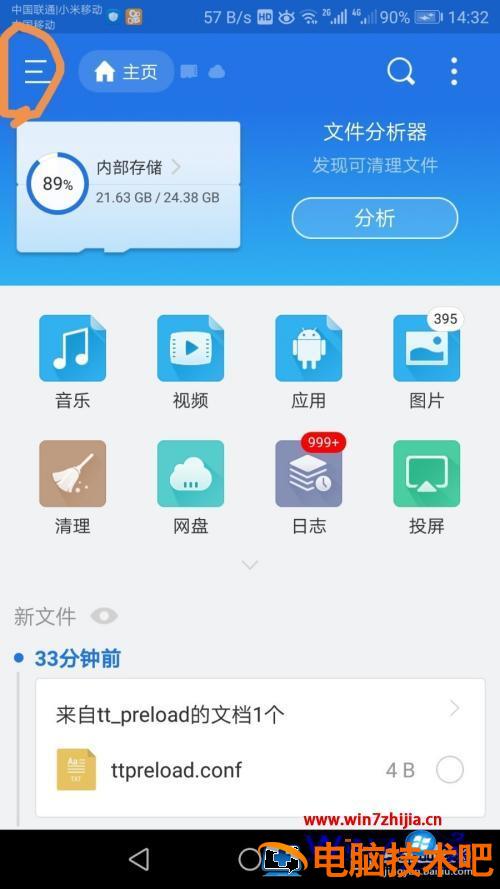
3、选择网络,选择远程管理。
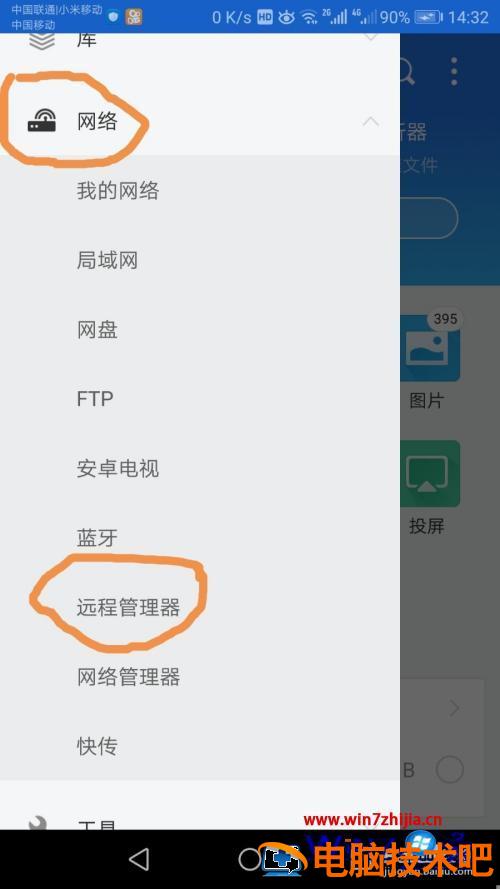
4、进入远程管理,记下ftp开头的地址和端口,ftp://192.168.1.3:3721/全称。注意是小写。
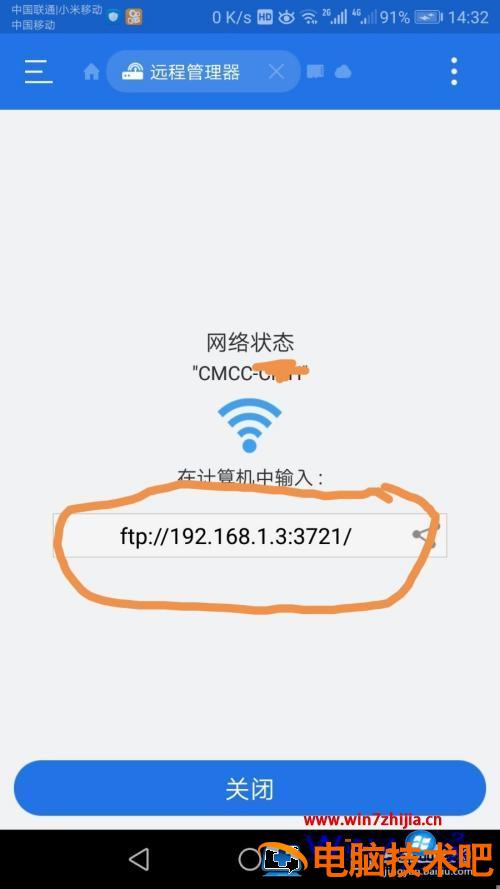
5、打开电脑,管理页面。
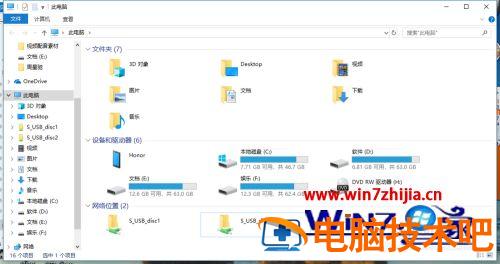
6、空白出鼠标右击,弹出菜单,选择新建一个网络位置。
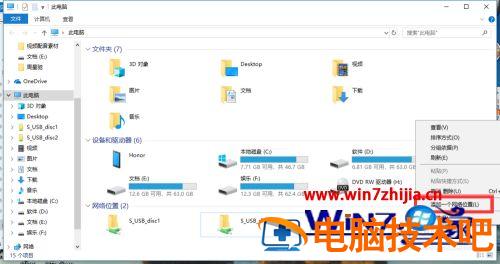
7、弹出的菜单中点击下一步。

8、点击下一步。
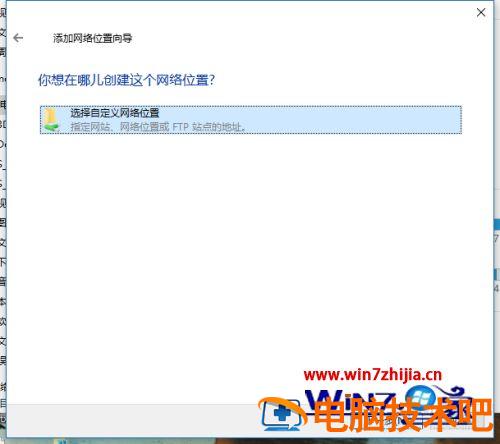
9、输入刚才手上记下的地址ftp://192.168.1.3:3721/点击下一步。
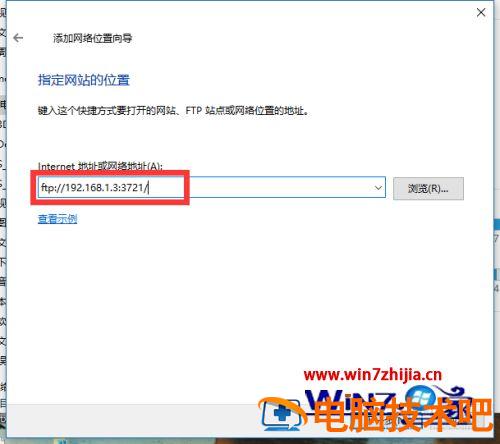
10、默认匿名登陆即可,继续下一步。
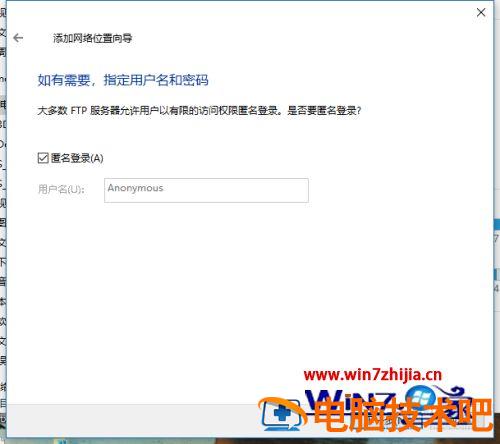
11、重命名这个访问的地址,我自己命名为手机,默认是IP地址,填好后下一步。
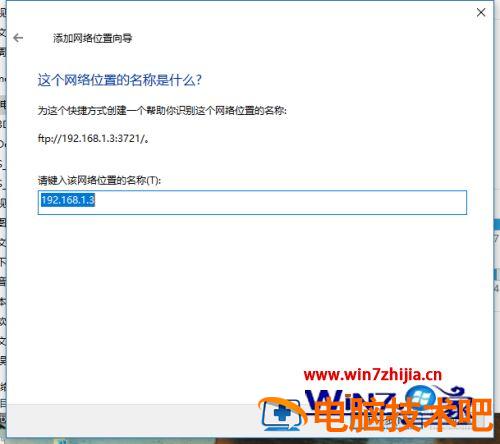
12、完成,选择打开网络位置。

13、即可看到打开的手机存储了,可以自由复制粘贴进去和复制出来了。
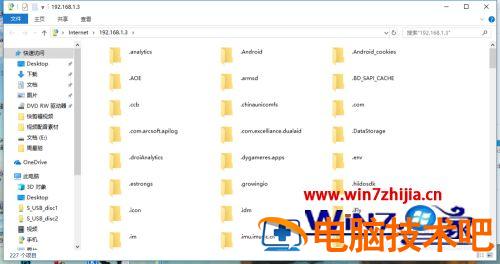
以上就是局域网手机电脑互传文件的方法,有想在局域网里互相传送文件的,可以按上面的方法来进行互传,如果用户对局域网的其他内容也有问题的话,可以来看看我们下面的文章,相信也能够帮助到大家
小编推荐:win7系统如何查看局域网内某一电脑的ip地址、局域网共享文件夹设置怎么弄
原文链接:https://000nw.com/2569.html
=========================================
https://000nw.com/ 为 “电脑技术吧” 唯一官方服务平台,请勿相信其他任何渠道。
系统教程 2023-07-23
电脑技术 2023-07-23
应用技巧 2023-07-23
系统教程 2023-07-23
软件办公 2023-07-11
系统教程 2023-07-23
软件办公 2023-07-11
软件办公 2023-07-12
软件办公 2023-07-12
软件办公 2023-07-12
扫码二维码
获取最新动态
